红蜘蛛教师端是一款十分不错的电子教室软件,它是专为教师准备的控制端,可以让教师们十分轻松的控制和管理学生端的电脑,方便教师们进行上课教学。
软件介绍
红蜘蛛多媒体网络教室软件运行于Windows XP、Win7、Win8、Win10操作系统上,主要在局域网络上实现多媒体信息的教学广播,是一款实现在电子教室、多媒体网络教室或者电脑教室中进行多媒体网络教学的非常好的软件产品,集电脑教室的同步教学、控制、管理、音视频广播、网络考试等功能于一体,并能同时实现屏幕监视和远程控制等网络管理的目的。它专门针对电脑教学和培训网络开发,可以非常方便地完成电脑教学任务,包括屏幕教学演示与示范、屏幕监视、遥控辅导、黑屏肃静、屏幕录制、屏幕回放、同步文件传输、提交作业、班级和学生管理等,对于传统的辅助教学模式来说,这是一种教学上的突破。
相关推荐:红蜘蛛软件学生端
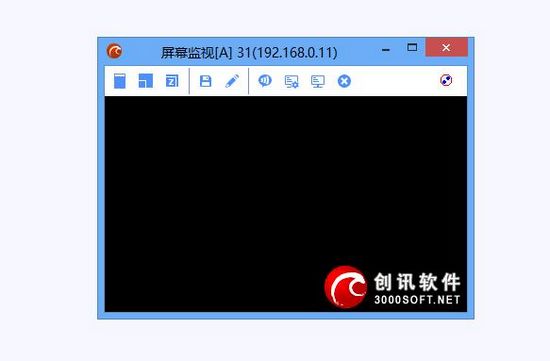
软件特色
◇ 网络考试:无纸化考试,网上在线考试达到的高效率和方便性是传统考试望尘莫及的
◇ 网络考试:班级统一考试、在线模拟考试和自测、制作和分发试卷、自动阅卷和评分
◇ 试卷分享:可以与其他用户分享和交换试卷
◇ 屏幕录制:学生可以录制上课内容以便课后温习,老师可以提前制作课件或教材
◇ 屏幕回放:除单机回放外,更强大的是支持网络回放,录制的画面可以自动网络播放
◇ 提交作业:配合教师机的"文件传输"功能,实现了学生作业的网上分发与提交
◇ 电子教鞭:可以直接在屏幕上绘画各种图形标记,进行「圈圈点点」
◇ 黑板白板:黑板与白板功能已经可以取代传统黑板了
◇ 电子抢答:帮助学生在趣味竞赛中学习,并协助教师及时检验学习效果,发现问题
◇ 电子点名:协助教师进行课堂考勤
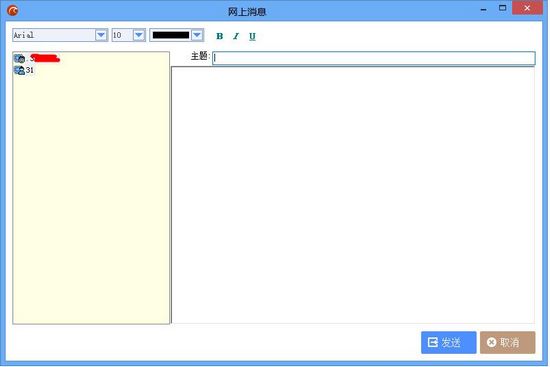
如何添加学生机
1.打开软件之后,我们可以在【功能菜单】里找到【学生管理】
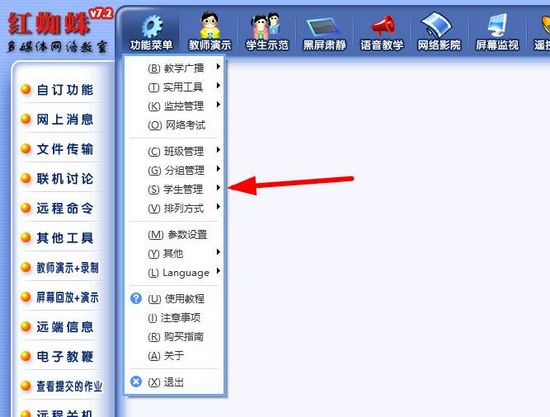
2.在里面有一个【新建】,点击它
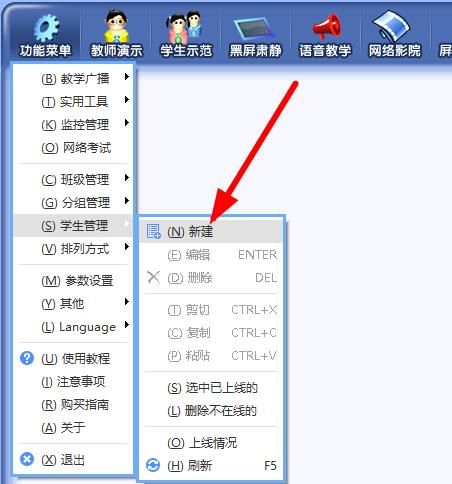
3.然后我们只要根据要求,填入对应的信息即可
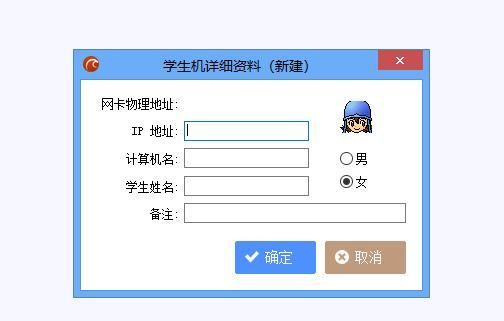
4.最后你就可以在主界面上看到添加的学生了,如果头像是灰色,说明他还未上线
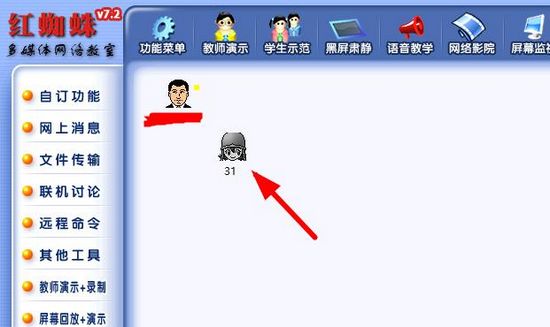
如何恢复摆脱控制学生机
有些学生比较调皮,会通过一些手段来摆脱,教师端对他们的远程控制,所以这里小编就来教大家如何恢复对学生端的控制。
1.学生们摆脱控制的方法,无非就是强制关掉了红蜘蛛软件,所以我们只需要重新启动学生端即可。
2.所以我们可以右键目标学生的头像,调出菜单栏,里面会有一个【远程唤醒】,只要点击它就可以重新启动该学生的红蜘蛛软件,即可重新控制学生电脑。
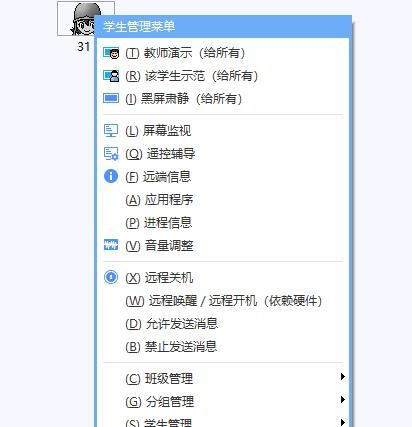
3.如果还是不行,那么就是学生端开启了防火墙,所以我们可以让学生关闭防火墙即可。
作业存放目录
1.在功能菜单里有一个【查看提交的作业】
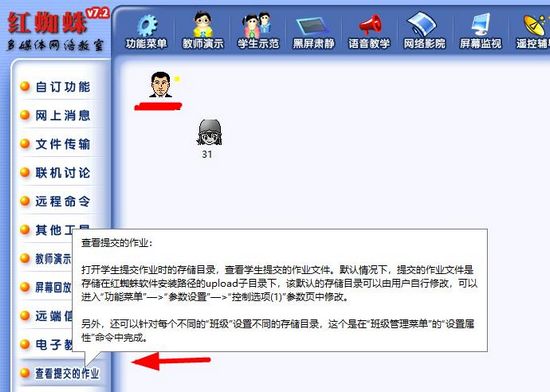
2.只要点击之后就会自动打开作业的存储位置,默认地址是安装路径的Upload文件夹
3.当然你可以通过【参数设置】来修改储存位置
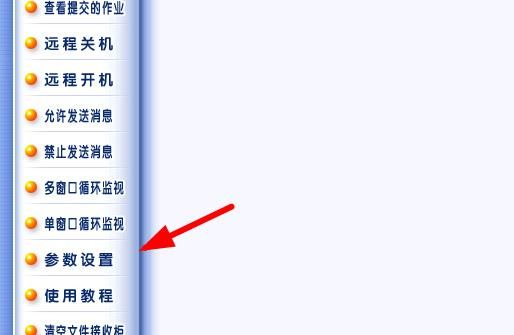
4.参数设置里有一个【控制选项1】,你可以找到【提交作业】一览,这里就可以自由的更改提交作业的储存位置
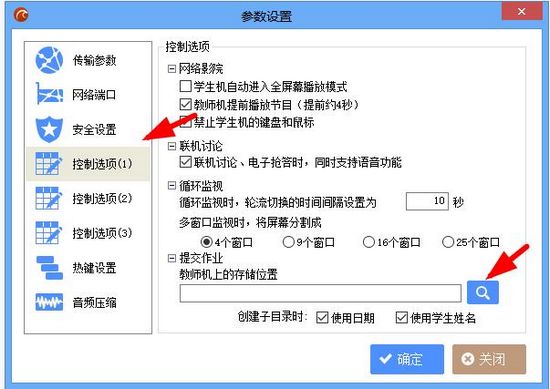
更新日志
1.进一步兼容win7/8/10系统下的电源节能模式与系统挂起状态
2.加强在屏保/桌面锁定状态下可靠地执行远程重启/远程关机的功能
3.兼容以0或255结尾且有效的ip地址
4.兼容在云桌面/虚拟系统环境下默认显示当前桌面登录用户名而非计算机名
相关版本
装机必备软件






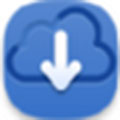
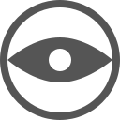
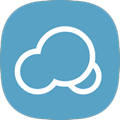
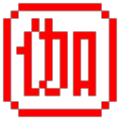
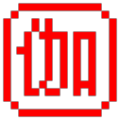



































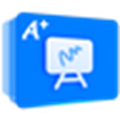


网友评论